نحوه بررسی باتری کنترلر DualSense در PS5 یا رایانه شخصی
در این مقاله تخصصی از مجله 98zoom به بررسی موضوع 6نحوه بررسی باتری کنترلر DualSense در PS5 یا رایانه شخصی میپردازیم ، پس با یک مقاله مفید و آموزشی دیگر از تیم نود و هشت زوم همراه ما باشید :
آیا تا به حال خود را در یک بازی غرق کرده اید که فقط باتری کنترلر PS5 شما در یک لحظه حساس تمام شود؟ این می تواند یک تجربه ناامید کننده برای هر گیمر باشد. چه درگیر نبردهای شدید در پلی استیشن 5 خود باشید و چه در حال کاوش در عرصه های وسیع بازی های رایانه شخصی باشید، لازم است بدانید که چگونه سطح باتری کنترلر PS5 خود را بررسی کنید تا از گیم پلی بدون وقفه اطمینان حاصل کنید.

در این راهنما، ما شما را از طریق فرآیند بررسی وضعیت باتری کنترلر DualSense خود در هر دو PS5 و Windows PC راهنمایی می کنیم. اگر به اطلاعات بیشتری در مورد باتری کنترلر PS5 خود علاقه مند هستید، به این موضوع توجه کنید.
نحوه بررسی باتری کنترلر DualSense در PS5
همانطور که انتظار دارید، بررسی سطح باتری کنترلر DualSense در PS5 بسیار ساده است.
دکمه PS را روی کنترلر خود فشار دهید تا به مرکز کنترل دسترسی پیدا کنید. پیمایش کنید و گزینه Accessories (نماد کنترلر) را انتخاب کنید. در پاپ آپ لوازم جانبی، باید سطح باتری تمام کنترلرهای متصل به PS5 خود را مشاهده کنید.
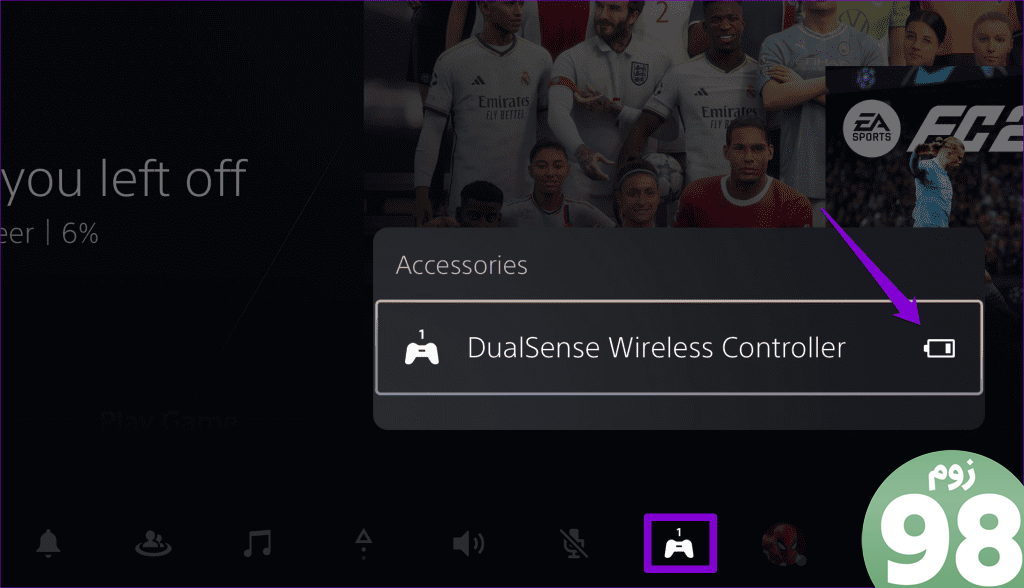
نحوه بررسی باتری کنترلر DualSense در ویندوز
کنترلر DualSense PS5 با کامپیوترهای ویندوزی نیز سازگار است. اگر کنترلر DualSense خود را از طریق بلوتوث به رایانه شخصی متصل کرده اید، ممکن است لازم باشد به طور دوره ای سطح باتری کنترلر را بررسی کنید.
نه ویندوز 10 و نه 11 سطح باتری کنترلر PS5 شما را نمایش نمی دهند، صرف نظر از اینکه آن را با استفاده از بلوتوث یا کابل USB وصل کرده اید. با این حال، می توانید از برنامه ای مانند DS4Windows برای بررسی سطح باتری کنترلر PS5 در رایانه شخصی خود استفاده کنید. در اینجا به این صورت است:
مرحله 1: برای دانلود فایل راه اندازی DS4Windows از لینک زیر استفاده کنید.
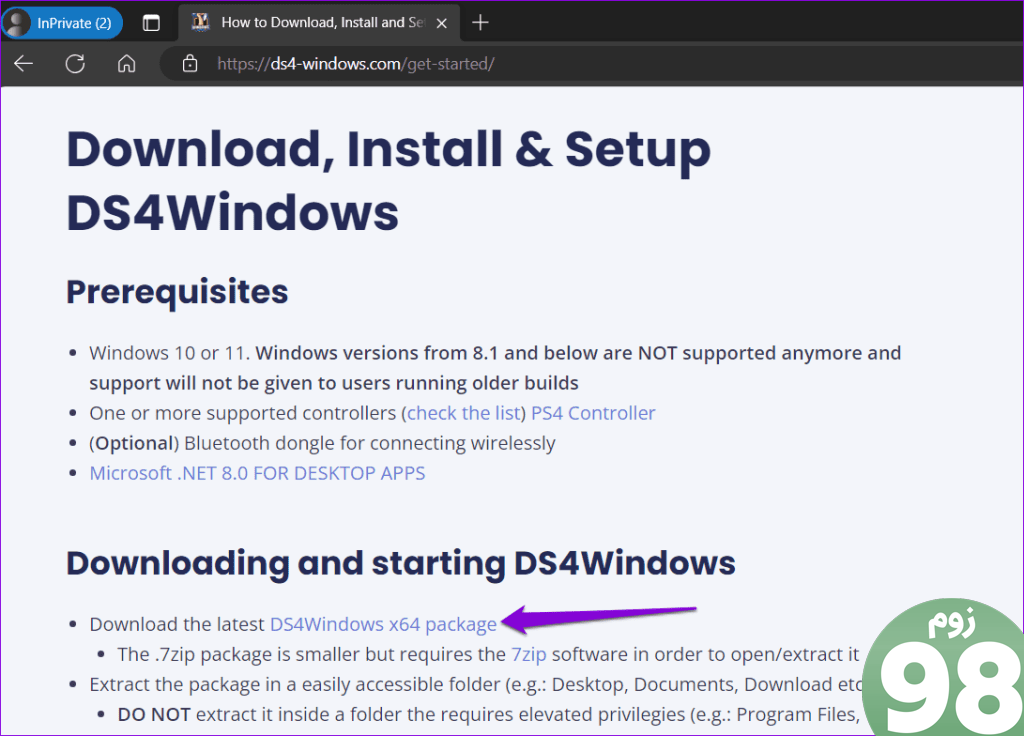
گام 2: بسته را اکسترکت کرده و روی فایل DS4Windows.exe دوبار کلیک کنید تا آن را اجرا کنید. اعلانهای روی صفحه را دنبال کنید تا مشخص کنید میخواهید دادههای کاربر را کجا ذخیره کنید و درایورهای لازم را نصب کنید.
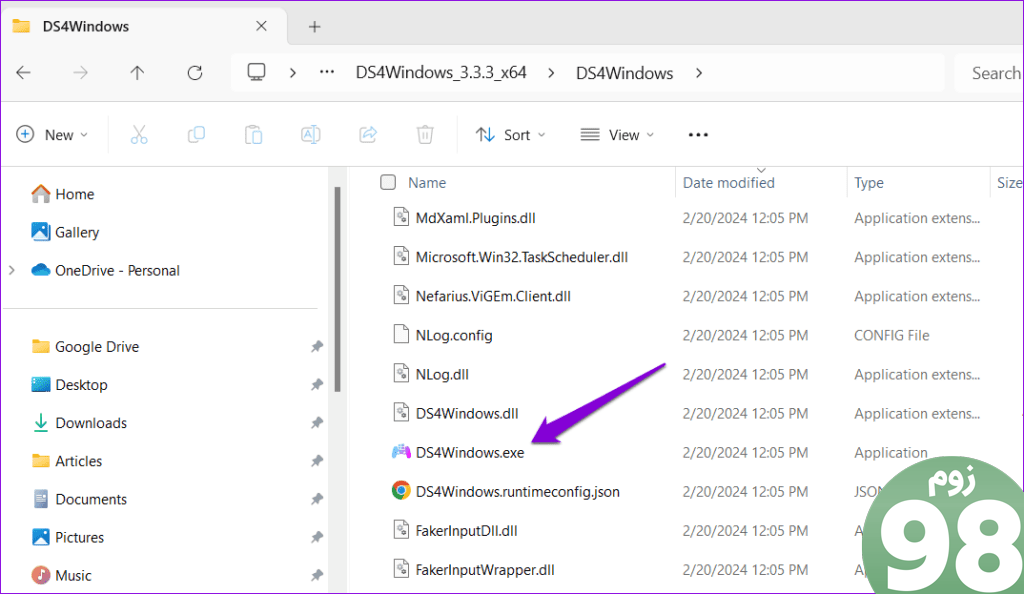
مرحله 3: کنترلر DualSense را به رایانه شخصی خود وصل کنید و برنامه DS4Windows را باز کنید. در زیر تب Controllers، کنترلر PS5 خود و میزان باتری آن را به صورت درصد مشاهده خواهید کرد.

چگونه بفهمیم که کنترلر PS5 شما شارژ می شود یا خیر
همیشه ایده خوبی است که بررسی کنید که آیا کنترلر PS5 شما واقعاً شارژ می شود یا خیر. آخرین چیزی که می خواهید این است که علیرغم اینکه ساعت ها به پریز دیواری متصل است، اصلا شارژ نشود.
هنگامی که کنترلر خود را از طریق کنسول شارژ می کنید، هیچ چراغی روی نوار نور نمی بینید. برای بررسی وضعیت شارژ، دکمه PS روی کنترلر را فشار داده و گزینه Accessories را انتخاب کنید. نماد باتری برای کنترلر باید علامت رعد و برق را در صورت شارژ شدن نمایش دهد.
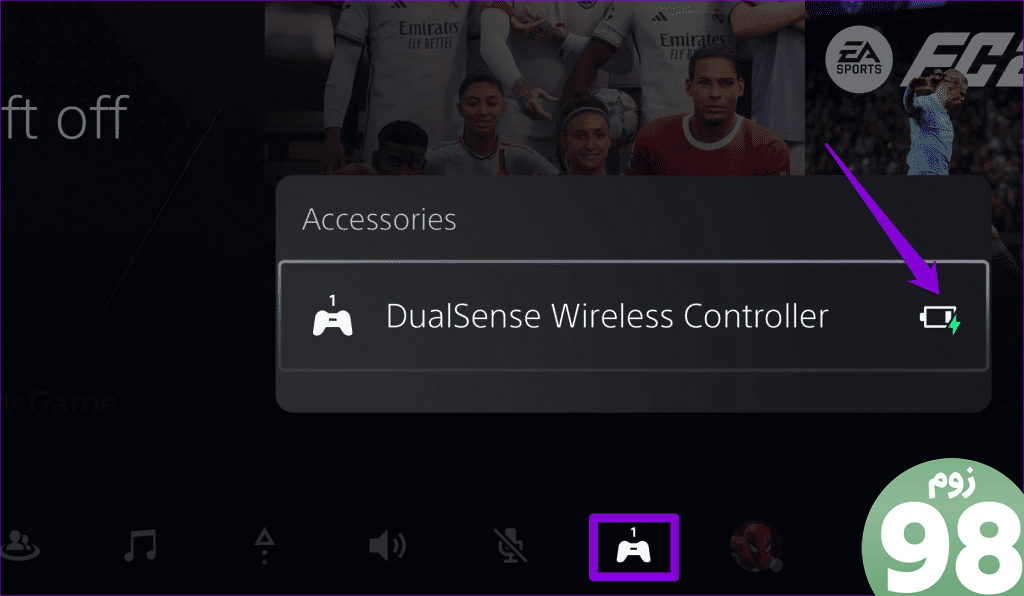
اگر کنترلکنندهای را شارژ میکنید که به کنسول متصل نیست، یا اگر آن را از طریق پاوربانک یا آداپتور دیواری شارژ میکنید، نوار نور در جلوی کنترلر به رنگ نارنجی در میآید. پس از شارژ کامل، نوار نور به رنگ سفید ثابت تغییر می کند و سپس به طور خودکار خاموش می شود.

چقدر طول می کشد تا یک کنترلر مرده PS5 شارژ شود؟
اگر باتری کنترلر PS5 شما کم است یا کاملاً تخلیه شده است، ممکن است لازم باشد آن را در حین بازی یا قبل از آن شارژ کنید تا تجربه ای بدون وقفه داشته باشید. مدت زمانی که طول می کشد تا یک کنترلر PS5 مرده را شارژ کنید بستگی به این دارد که آیا آن را از کنسول، ایستگاه شارژ DualSense یا شارژر دیواری شارژ می کنید.

اگر کنترلر را از طریق کنسول PS5 شارژ می کنید، معمولاً حدود سه ساعت طول می کشد تا یک کنترلر کاملاً تخلیه شده به طور کامل شارژ شود. استفاده از ایستگاه شارژ DualSense زمان شارژ را به حدود 2-2.5 ساعت کاهش می دهد. با این حال، اگر از شارژر دیواری استفاده می کنید، زمان شارژ به خروجی شارژر بستگی دارد.
سوالات متداول درباره باتری کنترلر PS5 DualSense
1. آیا می توانید سطح باتری کنترلر PS5 را در Steam بررسی کنید؟
نه، شما نمی توانید مستقیماً سطح باتری کنترلر PS5 را در خود Steam بررسی کنید. با این حال، میتوانید ابزار DSX را با قیمت 4.99 دلار در Steam خریداری کنید که به کاربران امکان میدهد سطح باتری کنترلر PS5 خود را بررسی کنند.
2. آیا می توانید باتری کنترلر PS5 را در اندروید یا آیفون بررسی کنید؟
نه، نه اندروید و نه آیفون میزان باتری کنترلر PS5 شما را نمایش نمی دهند.
3. آیا شارژ کردن کنترلر PS5 یک شبه بی خطر است؟
بله، کنترلر PS5 شما پس از شارژ کامل به طور خودکار خاموش می شود و از شارژ بیش از حد جلوگیری می کند.
روشن بمانید
هنگام بازی، آخرین چیزی که می خواهید این است که کنترلر شما در اواسط بازی ناگهان از بین برود. به همین دلیل دانستن چگونگی بررسی سطح باتری کنترلر PS5 می تواند مفید باشد. انجام این کار، همانطور که قبلاً دیدیم، چندان دشوار نیست، چه در حال بازی بر روی PS5 یا رایانه شخصی خود باشید.
امیدواریم از این مقاله نحوه بررسی باتری کنترلر DualSense در PS5 یا رایانه شخصی مجله نود و هشت زوم استفاده لازم را کرده باشید و در صورت تمایل آنرا با دوستان خود به اشتراک بگذارید و با امتیاز از قسمت پایین و درج نظرات ما را در ارائه مقالات بهتر یاری کنید
لینک کوتاه مقاله : https://5ia.ir/MTFyDS
کوتاه کننده لینک
کد QR :

 t_98zoom@ به کانال تلگرام 98 زوم بپیوندید
t_98zoom@ به کانال تلگرام 98 زوم بپیوندید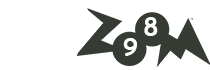
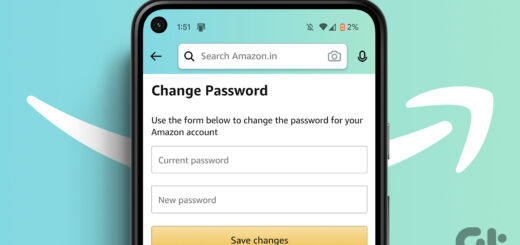
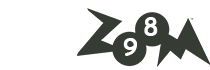





آخرین دیدگاهها